还记得我们经常在电影里看到的一个场景么?某人在操作计算机时不单单只是使用键盘或鼠标与计算机进行对话,而是使用语音来直接控制操作计算机,这便是语音识别技术。这项技术其实很早就已经开始在使用,但是应用面却非常有限。早期我们只是通过语音识别来输入文字或进行简单的人机交互操作,随着多媒体应用技术的发展,硬件性能的提升,操作系统功能的日益完善,使得这个梦想成为了可能。今天,使用 Vista 操作系统的用户可以使用到这项更加完善的技术,并有效提高我们的效率,为我们使用操作系统带来前所未有的体验。
要使用 Speech Recognition 这个功能,我们需要对音频子系统进行配置并激活这个程序,在激活之后,系统会自动运行语音识别指南来帮助我们认识如何使用语音识别技术与计算机进行交互式操作,在学习后我们便可以使用语音命令来进行操作了。为了提高语音识别的准确率我们可以使用 Speech Recognition 的学习功能进行计算机识别训练。
下来就让梦想成为现实吧。
首先,在任务栏下的系统栏区域找到并鼠标右击小喇叭图标(Volume Mixer),之后点击“Recording Devices”。
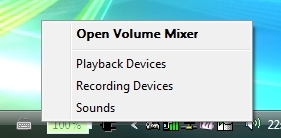
之后,选中录音设备,并点击“Configure”进行配置。
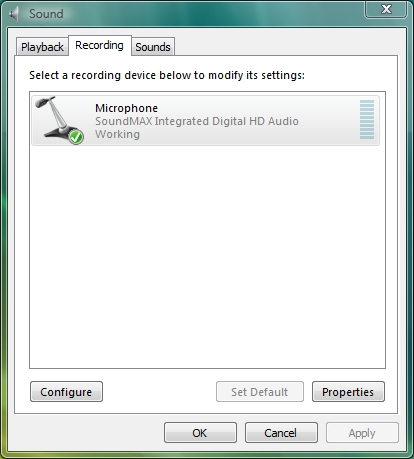
这时页面会跳转到“Speech Recognition Options”,在这里我们需要先对麦克风进行配置才能有效地进行语音识别,为此点击“Set up microphone”。此外在以后如果需要再次使用语音识别指南,或进行语音识训练都可以在这里激活他们。如果要起用语音识别功能请点击“Start Speech Recognition”。
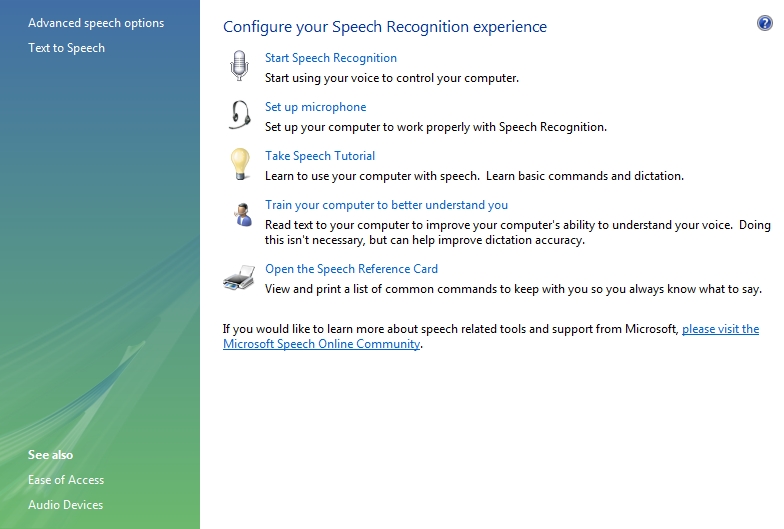
在 Microphone Setup Wizard 中选择我们当前的设备类型,笔记本用户如果内置麦克风可以选择“Desktop Microphone”,我在小黑上操作感觉非常好!
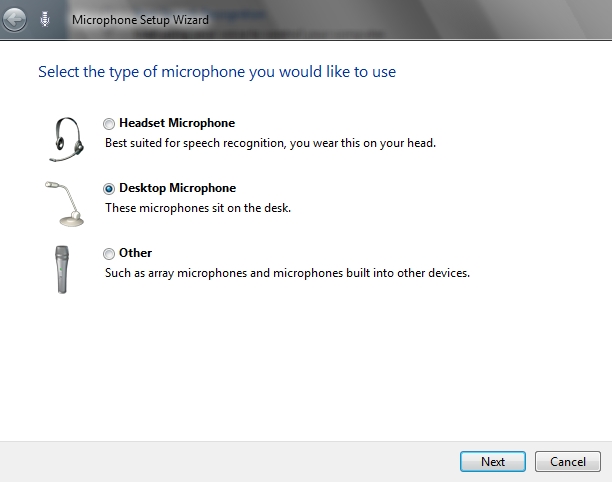
当完成了麦克风的配置之后,我们便可以通过语音识别指南来了解在 Vista 上如何使用这项功能。强烈建议大家认真地去看完这个操作指南她会给你带来很大的帮助。
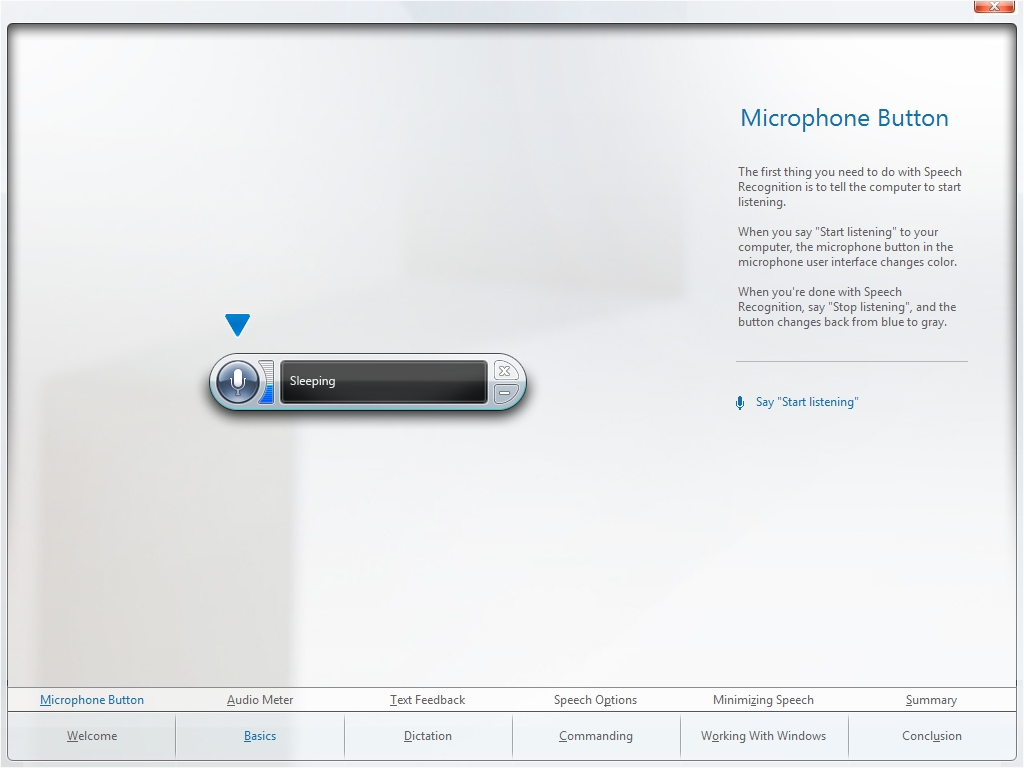
现在我们就可以开始使用全新的交互操作方式,在桌面的顶部和任务栏下系统栏区域中我们可以看到语音识别控制台和图标,我们可以方便地进行切换和配置语音识别系统。
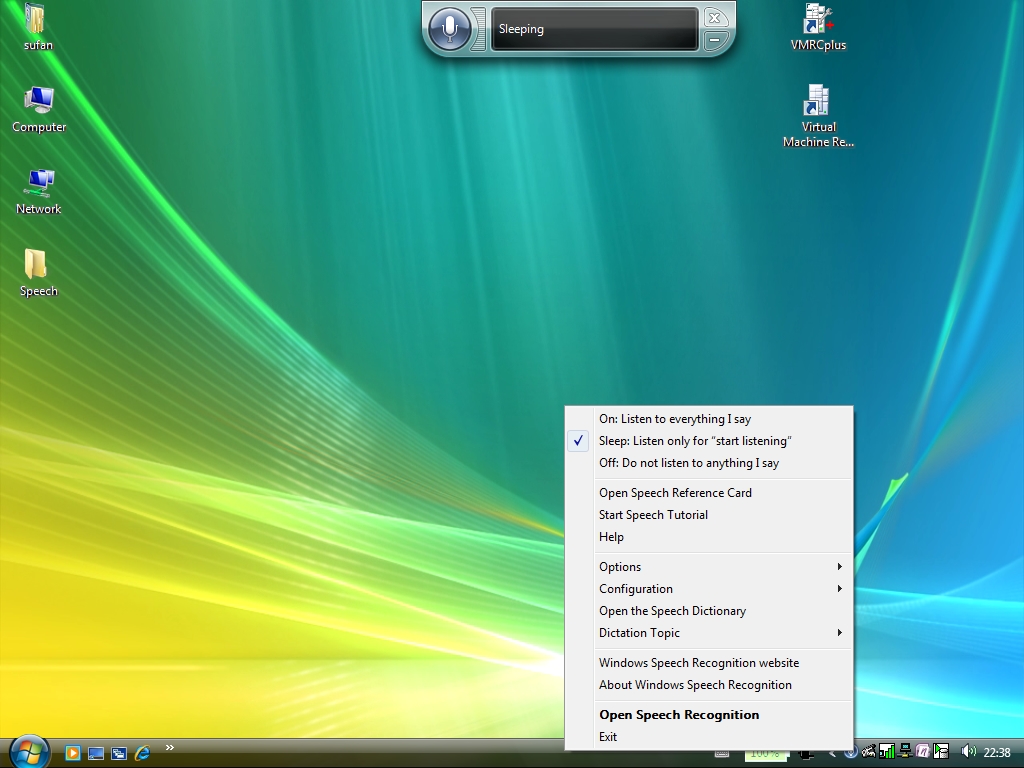
通过语音识别选项中的语音识别学习,我们可以提高计算机对语音识别的准确率。
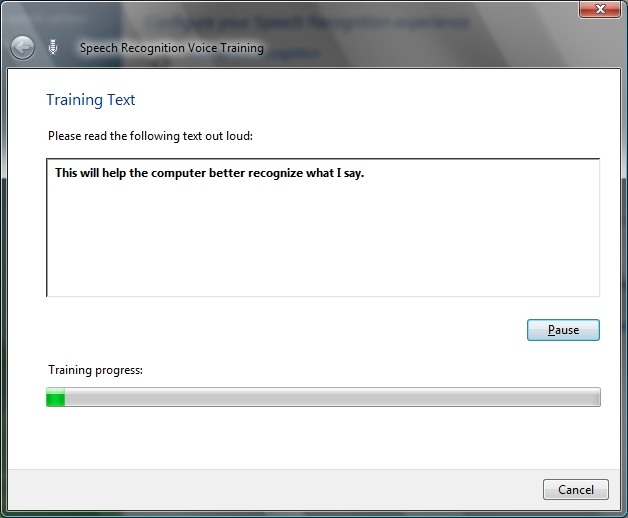
此外“Speech Recognition Options”我们也可以通过“Control Panel”来打开它。

星期六晚上,因为微软 WGA 服务出现故障,我刚装好的英文 Vista 旗舰版没能通过正版验证,所以也没有心情去搞 WDS 的文章,正好测试了语音识别功能!感觉非常有意思,我的英文发音看来系统还是能够识别的,哈哈!不过也够让我尴尬的,毕竟词汇量不大,很多发音不正规而且很生硬,让一旁正在上网的太太狠狠地耻笑了我一番!无所谓啦,一定要有阿Q精神,否则英语怎么能长进,正好为明年参加美国的MVP全球峰会做准备了。好好学习,天天向上!
如果您使用的是中文版的 Vista ,同样可以体验一下,而且可以用中文哦!我在猜测一些不会使用键盘和鼠标的人估计也能很容易上手了。

 1 2 3 4 5 6 7 8 9 10
1 2 3 4 5 6 7 8 9 10 



























